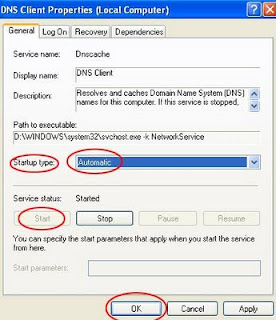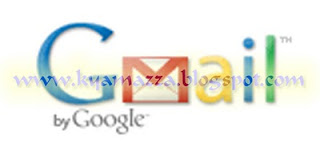4shared
web-based file sharing and online storage - 100MB free. Allow authorized guests to upload and manage files in your folders in accordance with your permissions. Files can be shared with anyone, including non-members, using a simple web-based link to shared files.
AxiFile
free file storage, maximum file size is 150MB, unlimited downloads, optionally password protection. You can create temporary FTP account (6 hours) for easier uploading.
Badongo
one click file hosting service. No signup required. Up to 1 GB space.
Bigupload
file hosting provider with 1000 MB space. Host your file forever for free, until it is unused for 60 days. If nobody downloads your file for 60 days, it is automatically deleted.
BizHat
free file hosting allows up to 200 MB per file, unlimited file storage.
Boxstr
10GB of file storage with 10GB bandwidth for backup, online storage or hotlinking. Anonymous uploading is available.
CabinHut
free filehost to upload your files upto 100mb. No sign up required.
Dalir Networks
send and store files of up to 100MB for 20 days. Can be downloaded 100 times
Data File Host
free file host with non-obstructing ads and no download timer. You can upload any type of file of up to 10MB with a download limit of 1GB of bandwidth/file/month. Files smaller than 1MB don't have bandwidth restriction set.
Drive Headquarters
online storage in a windows explorer style interface, very easy to use. It also offers online backup, share and free email services.
Dump.ro
free file hosing 1000 MB/file. Unlimited space, ulimited bandwith
Easy Share Onlilne
25mb free file hosting
eSnips
store and share anything you like. You get 5GB free storage space.
FasterUpload
free file hosting with no registration required. All file types are permitted and max. file size is 100mb.
File Den
free file hosting, 500 MB of personal allocated storage space, 50 MB maximum file size and the ability to also upload 10 MB files without registering. Hotlinking is allowed for all registered users.
File Flyer
free file hosting with maximum upload 300 MB per file. Unlimited upload and download
File Lodge
Free file hosting - 300MB of storage space, unlimited bandwidth, hotlinking allowed to all files, and all file types can be uploaded (music, video, image, documents etc).
File.am
free file hosting service, 200MB max file size.
FileCargo
free unlimited file hosting, allowed any file format, maximum file size 50MB.
Filecoast
300 MB file hosting, no download limit
Filecrunch
file hosting service with 100MB per file limit. Unlimited downloads and uploads. Auto generate BBCodes and HTML links for you.
FileDawg
free file hosting with 100MB per file upload. Most file types supported.
Filedrom
100MB free file hosting service
Filefactory
free unlimited file hosting up to 300MB. You don't have to register and there is nothing to download. All files are uploaded through your browser.
FileFreaks
free file storage with 100MB per file limit
FileHost.RO
free file hosting with 100 MB upload limit and no download limit.
FilePatio
free file hosting with no registration needed. It can be used to share your files across the internet with friends, post files on websites, forums, or anywhere you can paste the code. Maximum file size 100MB.
FileQube
free online file storage. 2Gb disk space. 500Mb per file. File manager and widgets.
Files upload
free file hosting with no-limited space and traffic, files up to 1Gb, upload by HTTP and FTP, files store 45 days.
FileSend
free file hosting and delivery service generally used to send files that are too large for email. They offer a generous 250MB of space to upload your files and send to your friends. Unlimited downloads.
FileSkip
free file hosting for any file type upto 250mb.
Filespider
free file upload with 15MB filesize limit. Your files will never get deleted.
FileUpload.be
free file hosting and sharing services with no registration needed, and all file types supported. There is no limit on bandwidth, upload or number of downloads allowed (unlimited bandwidth). Inactive files are deleted from the servers after 30 days.
Filexoom
2GB space, unlimited bandwidth, support most file types.
FreeFileHost
upload and share files up to 200MB. Servers with 2gbit backbone connection.
FT.com Personal Office
Offers free file hosting: 15 Mb, packed up with other services like online calendar, task planner and email account.
Furk
file hosting with no limits. Large files will automatically compressed and splitted into volumes by the RAR.
Giga Files
5GB free image and file hosting with 1GB bandwidth and 50MB file size limits. Hotlinking is allowed. Registration required.
Happyupload
one click free file hosting. You can host and share every thing you like. No signup required. Unlimited download and upload. Maximum file size 100MB.
Host-A
20 MB of file upload space, all file types allowed. Registration required, instant activation. Download counters, image hosting, private file setting supported.
HostFilez
upload files of up to 150MB, no download or upload limit.
HotlinkFiles
free file hosting service that support hotlinking. 1000MB webspace, 8000MB bandwidth with 50MB upload. HyperFileShare
file hosting with any file types supported, free unlimited uploads/downloads, virtually unlimited free hyper space, 250MB file size limit, public and private sharing, instant uploads/downloads, no delays, no signup required and upload progress bar.
IfileSpace
upload and share unlimited files which can be downloaded unlimited times. Easily share photos with family and friends, access data from multiple locations, or backup important documents and files to our secure servers. Max filesize is 20MB and all file types are supported. |
Imagesbit.com
online image hosting for jpg, jpeg, gif and png files. Up to 1.5 MB per image.
In.solit.us
free file hosting service with no limits and unlimited disk space, account required.
KeepMyFile
ad supported file storage: 25MB max. file size, no registration needed, files will be deleted after 40 days inactivity.
KingUploader
file hosting service
Kotuha
online storage space with 64MB file size limit, no space limit, no registration needed, 30 days max expiration time. LionDrive sharing of pictures, video, documents, source code, archives. 5GB for free. FTP, WebDav or web upload. | Mail Big File
send big files quickly and easily, without clogging up your email. Maximum file size is 512 MB.
MediaFire
free file host with unlimited uploads, unlimited downloads, unlimited bandwidth, multiple simultaneous downloads and no sign up required. Up to 100MMB per file.
Megashares
upload whatever you like without a required registration. Their single session upload limit is 1.5GB. This can be a single file up to 1.5GB, multiple files or a folder. Of course you may upload and download as much and as many times as you like, be it 5MB/month or 10GB/day.
Megaupload
file hosting with maximum file size 250 MB.
Mofile
free online storage 1GB. Easy to share with the Pickup code.
Mom Upload
free file hosting, max 300Mb per file.
MongoFiles
99 GB of web space for file hosting. No bandwidth limits.
Multiply
20 song uploads per month, total 30 mb video, 150 photos per month, unlimited free online storage space.
MyDrive.ch
1000MB storage space for free, on secure servers in Switzerland. Unlimited upload, download.
Nakido
file hosting with 90 days file-life and unlimited filesize. A program has to be downloaded.
NetGull
free file hosting and delivery service. A simply way for businesses, professionals, and individuals to share files, music, and images with others.
Okah
upload your large files and share it with others. Max 300mb, no download limits.
Orbitfiles
get 1000MB of free space to save important files such as Documents, Movies, MP3, Presentations and many more, access them from any computer at any location, even from your cellphone or PDA and share them with friends and colleagues.
PeerFactor Send
file hosting service with unlimited number of files, 5GB max. file size, and unlimited time storage if there is a download during the last 7 days.
Pic4us
free pictures and images hosting service.
Putfile
free file hosting service with unlimited uploads and 25MB per file limit.
PutStuff
easy free file hosting. Up to 100mb per file. Files will be automatically removed 30 days after the last download.
Quick Files
free file hosting service with maximum filesize limit 10MB and optional pasword protection.
QuickFileUpload
unlimited space and traffic for file hosting. 500 MB limit with no registration or waiting times. Unlimited upload/download slots.
Rapidshare
1-click free file hosting max of 100 MB per-file. With a progress bar of speed of the upload. Unlimited upload and download limit.
RapidUpload
file hosting, 300 MB per file limit. No download limits. After 30 day of inactiviry the files are deleted.
Ripway
30 MB of online storage space for personal use for free.
Savefile
free file hosting. Upload and share your files today, no registration required, advanced features, password protection, statistics and alot more. 100% free.
SendSpace
free file storage of files up to 300 MB, download bandwidth limit of 100GB, upload progress bar - you can know how fast you are going and how long is left.
Shareator
free file sharing service with 300MB filesize limit.
Sigmirror
free file and image host where you'll get: 5gb of space (max file size 10mb) and 7gb of bandwidth. Hotlinking allowed on all files and no image watermarks.
SnapDrive
free file hosting where anonymous uploading is limited to 20 MB per file and registered users get 2 GB of storage and can upload files of up to 100 MB.
Spread-it
filehost with 500MB per file limit. Your file will be stored for 14 days with no download limits or waiting lines.
Thaicyberupload.com
upload and download file for free, max. 100MB per file.
The File Host
allows to upload up to 1GB once you sign up for an account. But if you don’t want to sign up for a account you can still upload up to 500MB no questions asked.
TornadoDrive
free online storage with 50MB filesize limit. Maximum file lifetime is 30 days after uploading or the last download.
Up-File
free file hosting service. Here you can upload videos, audio, images, software and another documents, to the internet for free. Maximum file size is 1 GB (1024 MB).
Upitus
upload files up to 30MB and they'll host it until 30 days of inactivity. No bandwidth limit, no registration and 100% free.
Upload Big Files
upload files up to 2GB, and know that the file will be there when you need it.
Upload2.net
free file and image hosting service that allows you to share files up to 25 Mb each, with no bandwidth and file types limits. The files are stored on the server for 1 year and there is no limitation on total disk space you can use.
Uploadline
free filehoster service which does not need registration to use. You can anonymously upload files up to 100mb. It allows unlimited downloads and uploads and all file extensions and filetypes are allowed.
UploadPedia
free file hosting with 100MB per file limit.
UploadWay
free online storage with 1Gb space and 10Gb bandwidth monthly.
UpNuts
free file hosting service for online storage, linking and sharing of your images on message boards, blogs, myspace and IM without an account.
USBUpload
free files hosting, no registration required no limit download and upload, max files size 50MB.
Verzend.be
free filehost service, send files up to 1GB, no registration required.
ViralDownload
free online file storage with maximum allowed filesize 50MB.
WebDrive.dk
secure file sharing and access to .zip files online. 100MB space.
X-ess Hosting
file hosting for files (zip, rar), video (mpeg, mpg, wmv, avi, mov, rm and swf, maximum file size 25 MB), audio (mp3, wma, maximum file size 25 MB) and photos (maximum width: 640 pixels width, 480 pixels height, maximum image size: 1.5 MB).
x7Files
free file hosting, files up to 5GB in size. No upload/download timer or limit. Files will be kept on servers as long as it is downloaded every 365 days. Also gives you the option to password protect or email your files.
Xuploadz.com
free file hosting site with no download limits.
ZippyShare
free file hosting service that enables user to upload unlimited amount of files (each file up to 100MB filesize), with no sign up required to upload or download.
Znail
Internet storage space for your files and bookmarks. 5MB space for your files online and unlimited space for your bookmarks.
zUpload
free file hosting, up to 500 MB each. Unlimited downloads. |
|
 @ Base path मा वेबसाईट कहाँ निर save गर्ने हो ? browse गरेर पथ दिनुहोस ।
@ Base path मा वेबसाईट कहाँ निर save गर्ने हो ? browse गरेर पथ दिनुहोस । @ Action मा download web site(s) राखेर Add URL गरेर कपि गर्न चाहनु भएको वेबसाईट को address राख्नुहोला अथवा तल सिधै वेबसाईटको address टाईप गर्दा पनि हुन्छ ।
@ Action मा download web site(s) राखेर Add URL गरेर कपि गर्न चाहनु भएको वेबसाईट को address राख्नुहोला अथवा तल सिधै वेबसाईटको address टाईप गर्दा पनि हुन्छ । @ अब next गर्नुहोस् , वेबसाईट कपि हुन थाल्नेछ । कती समय लाग्छ त्यो वेबसाईटको प्रक्रिती हेरेर हुन्छ । निकै धेरै लिन्क भएको ठुलो वेबसाईट हो भने टाईम धेरै लाग्न सक्छ किनकी यसले उक्त वेबसाईटको एक एक लिन्क सबै कपि गर्छ ।
@ अब next गर्नुहोस् , वेबसाईट कपि हुन थाल्नेछ । कती समय लाग्छ त्यो वेबसाईटको प्रक्रिती हेरेर हुन्छ । निकै धेरै लिन्क भएको ठुलो वेबसाईट हो भने टाईम धेरै लाग्न सक्छ किनकी यसले उक्त वेबसाईटको एक एक लिन्क सबै कपि गर्छ ।